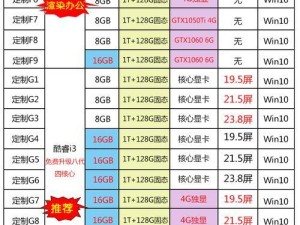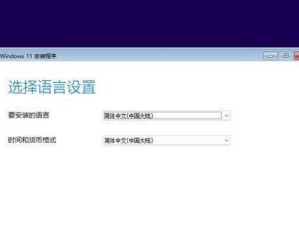随着技术的不断发展,Windows10作为目前最新的操作系统版本,备受用户青睐。然而,有些用户可能对如何使用光盘安装Win10系统感到困惑。本文将为您提供一份详细的教程,以帮助您轻松安装Win10系统。
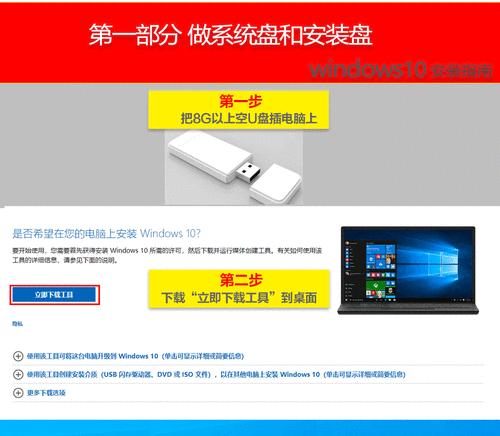
1.购买或制作启动光盘

要安装Win10系统,首先需要购买或制作一张启动光盘。您可以从微软官方网站购买正版光盘,或者利用工具制作启动光盘。
2.确定启动顺序
在安装系统之前,您需要进入电脑的BIOS设置界面,并将启动顺序调整为从光盘驱动器启动。这样,电脑将优先从光盘读取系统安装文件。
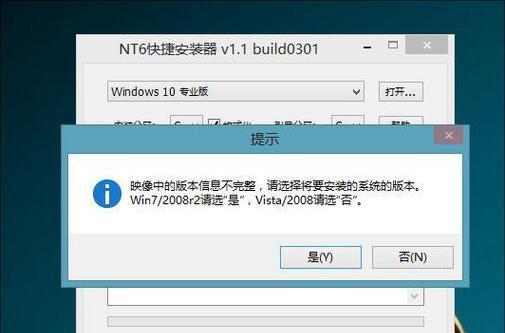
3.将光盘插入电脑
将制作好的启动光盘插入电脑的光驱,并重启电脑。此时,电脑将会从光盘启动,并进入Win10系统安装界面。
4.选择语言和其他首选项
在系统安装界面中,您可以选择所需的语言、时区以及其他首选项。确保选择正确的选项,然后点击下一步继续。
5.同意许可协议
在继续安装之前,您需要阅读并同意Windows10的许可协议。仔细阅读协议内容,并勾选同意选项。
6.选择安装类型
在安装类型界面中,您可以选择进行新安装还是升级。如果您想全新安装Win10系统,请选择自定义安装。
7.分区和格式化
在自定义安装选项中,您可以选择分区和格式化硬盘。如果电脑上已有操作系统或重要文件,请务必备份数据,因为这一步骤将会删除所有数据。
8.等待系统安装
完成分区和格式化操作后,系统将会开始自动安装。此时,请耐心等待,整个过程可能需要一些时间。
9.完成系统设置
系统安装完成后,您需要进行一些基本设置,例如输入用户名、密码以及网络连接等信息。
10.更新系统和驱动程序
安装完成后,建议立即连接至互联网并更新系统和驱动程序,以确保系统的最新性和稳定性。
11.安装必要软件
根据个人需求,您可能需要安装一些必要的软件,如常用办公软件、浏览器等。
12.恢复个人文件和设置
如果您在升级过程中选择了保留个人文件和设置,那么系统安装完成后,您可以通过Windows10的恢复功能进行个人文件和设置的恢复。
13.安装防病毒软件
为了保护您的电脑免受病毒和恶意软件的侵害,建议安装一款可靠的防病毒软件,并及时更新病毒库。
14.完成附加设置
根据个人需求,您还可以进行一些附加设置,如调整系统外观、添加桌面小工具等。
15.开始享受Win10系统
至此,您已成功安装了Windows10系统。现在,您可以开始体验新系统带来的各种便利功能和优化性能。
通过本文提供的详细教程,您应该能够轻松使用光盘安装Win10系统。请根据指南中的步骤进行操作,并根据实际情况作出必要的调整。祝您安装成功,享受Windows10带来的便捷和高效!